Nuta
Dostęp do tej strony wymaga autoryzacji. Możesz spróbować się zalogować lub zmienić katalog.
Dostęp do tej strony wymaga autoryzacji. Możesz spróbować zmienić katalogi.
Uwaga / Notatka
Ten samouczek jest częścią serii. Aby zapoznać się z poprzednią sekcją, zobacz: Samouczek dotyczący analizy w czasie rzeczywistym, część 3: Ustawianie alertu w strumieniu zdarzeń.
W tej części samouczka przekształcasz dane w bazie danych KQL przy użyciu zasad aktualizacji, aby wyzwolić zautomatyzowany mechanizm, gdy nowe dane są zapisywane w tabeli. Zasady eliminują potrzebę specjalnej aranżacji, uruchamiając zapytanie, aby przekształcić pozyskane dane i zapisać wynik w tabeli docelowej.
Wiele zasad aktualizacji można zdefiniować w jednej tabeli, co pozwala na różne przekształcenia i zapisywanie danych w wielu tabelach jednocześnie. Tabele docelowe mogą mieć inny schemat, zasady przechowywania i inne zasady z tabeli źródłowej.
Przenieś nieprzetworzoną tabelę danych do folderu Brązowego
W tym kroku przeniesiesz nieprzetworzoną tabelę danych do folderu Bronze, aby uporządkować dane w bazie danych KQL.
Przejdź do obszaru roboczego, w którym zostały utworzone zasoby.
Wybierz utworzoną wcześniej bazę danych Samouczka języka KQL.
W drzewie obiektów pod nazwą bazy danych KQL wybierz obszar roboczy zapytania o nazwie Tutorial_queryset.
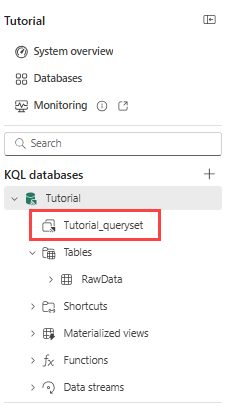
Skopiuj i wklej następujące polecenie do edytora zapytań, aby przenieść tabelę RawData do folderu Bronze. Uruchom zapytanie, wybierając przycisk Uruchom na wstążce menu lub naciskając Shift + Enter.
.alter table RawData (BikepointID:string,Street:string,Neighbourhood:string,Latitude:real,Longitude:real,No_Bikes:long,No_Empty_Docks:long,Timestamp:datetime) with (folder="Bronze")Zostanie wyświetlony nowy folder o nazwie Bronze zawierający tabelę o nazwie RawData w węźle Tabele w drzewie obiektów.
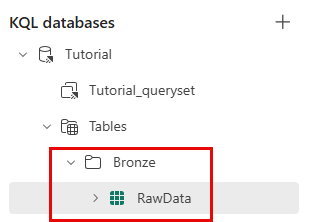
Tworzenie tabeli docelowej
W tym kroku utworzysz tabelę docelową używaną do przechowywania danych przekształconych przez zasady aktualizacji.
W nowym wierszu z co najmniej jednym wierszem między kursorem a ostatnim zapytaniem skopiuj i wklej następujące polecenie, aby utworzyć nową tabelę o nazwie TransformedData z określonym schematem.
.create table TransformedData (BikepointID: int, Street: string, Neighbourhood: string, Latitude: real, Longitude: real, No_Bikes: long, No_Empty_Docks: long, Timestamp: datetime, BikesToBeFilled: long, Action: string) with (folder="Silver")Uruchom polecenie , aby utworzyć tabelę.
Zostanie wyświetlony nowy folder o nazwie Silver zawierający tabelę o nazwie TransformedData w węźle Tabele w drzewie obiektów.
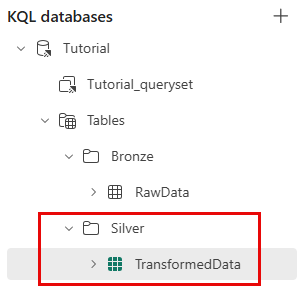
Tworzenie funkcji z logiką przekształcania
W tym kroku utworzysz funkcję przechowywaną, która przechowuje logikę przekształcania, która ma być używana w zasadach aktualizacji. Funkcja analizuje kolumnę BikepointID i dodaje dwie nowe kolumny obliczeniowe.
Na wstążce menu wybierz pozycję Baza danych.
Wybierz + Nowa>Funkcja.
Zmodyfikuj funkcję tak, aby była zgodna z poniższym kodem lub skopiuj i wklej następujące polecenie do edytora zapytań.
.create-or-alter function TransformRawData() { RawData | parse BikepointID with * "BikePoints_" BikepointID:int | extend BikesToBeFilled = No_Empty_Docks - No_Bikes | extend Action = iff(BikesToBeFilled > 0, tostring(BikesToBeFilled), "NA") }Uruchom polecenie , aby utworzyć funkcję.
Funkcja TransformRawData jest widoczna w węźle Funkcje w drzewie obiektów.
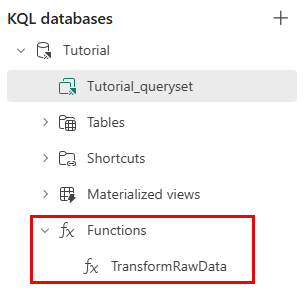
Stosowanie zasad aktualizacji
W tym kroku zastosujesz zasady aktualizacji do tabeli docelowej w celu przekształcenia danych. Zasady aktualizacji używają przechowywanej funkcji TransformRawData() do analizowania kolumny BikepointID i dodają dwie nowe kolumny obliczeniowe.
Na wstążce menu wybierz pozycję Baza danych.
Wybierz pozycję + Nowe>zasady aktualizacji tabeli.
Zmodyfikuj zasady tak, aby odpowiadały następującej kodzie, lub skopiuj/wklej następujące polecenie do edytora zapytań.
.alter table TransformedData policy update ```[{ "IsEnabled": true, "Source": "RawData", "Query": "TransformRawData()", "IsTransactional": false, "PropagateIngestionProperties": false }]```Uruchom polecenie , aby utworzyć zasady aktualizacji.
Weryfikowanie przekształcenia
W tym kroku sprawdź, czy przekształcenie zakończyło się pomyślnie, porównując dane wyjściowe z tabel źródłowych i docelowych.
Uwaga / Notatka
Wyświetlanie danych w przekształconej tabeli może potrwać kilka sekund.
Skopiuj i wklej następujące zapytanie do edytora zapytań, aby wyświetlić 10 dowolnych rekordów w tabeli źródłowej. Uruchamianie zapytania.
RawData | take 10Skopiuj i wklej następujące zapytanie do edytora zapytań, aby wyświetlić 10 dowolnych rekordów w tabeli docelowej. Uruchamianie zapytania.
TransformedData | take 10
Zwróć uwagę, że kolumna BikepointID w tabeli docelowej nie zawiera już prefiksu "BikePoints_".
Treści powiązane
Aby uzyskać więcej informacji o zadaniach w tym samouczku, zobacz: